怎么看电脑几位操作系统 如何看电脑是多少位的操作系统
更新时间:2023-02-10 17:35:38作者:yang
现阶段电脑已经成为用户生活中必不可少的设备之一,许多用户办公也都离不开电脑的帮助,而在给电脑安装微软系统的时候,大多用户也都没有查看系统位数而进行安装,导致后续操作出现一些问题,对此怎么看电脑几位操作系统呢?下面小编就来教大家看电脑几位操作系统操作方法。
具体方法:
第一步、在电脑桌面上找到此电脑,鼠标右键点击属性,如下图所示:
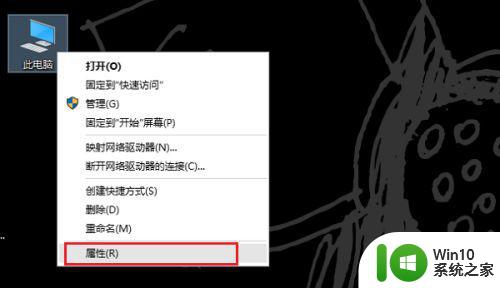
第二步、进去之后,可以看到电脑是多少位操作系统,这里是64位操作系统,如下图所示:
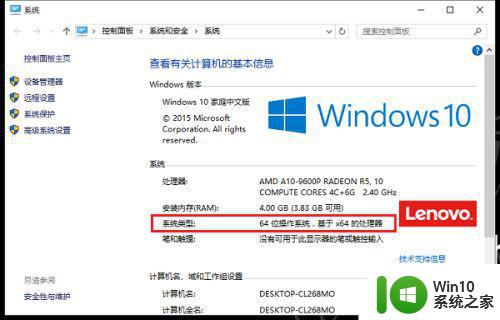
第三步、我们也可以通过诊断工具查看,按win+R打开运行。输入“dxdiag”,如下图所示:
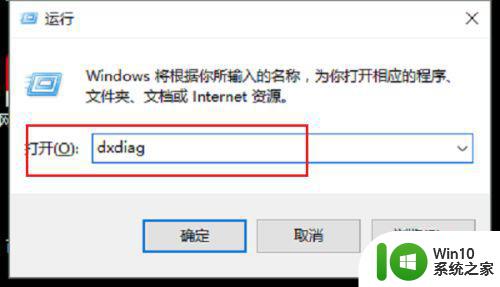
第四步、进去诊断工具之后,可以看到电脑是多少位的。这里是64位操作系统,如下图所示:
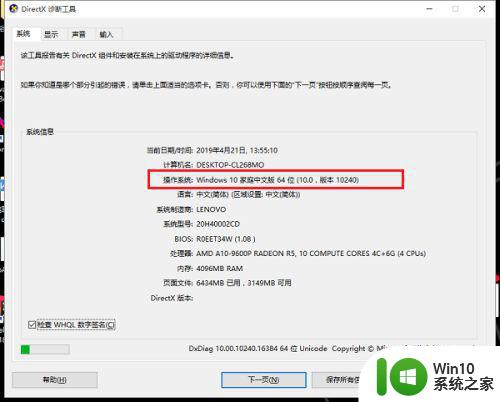
第五步、我们也可以通过安装的软件是64位还是32位的来间接判断电脑是多少位的,如下图所示:
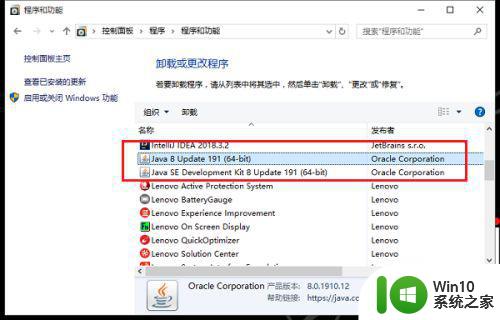
以上就是小编教大家看电脑几位操作系统操作方法了,还有不清楚的用户就可以参考一下小编的步骤进行操作,希望能够对大家有所帮助。
怎么看电脑几位操作系统 如何看电脑是多少位的操作系统相关教程
- windows查看操作系统位数的详细教程 如何查看windows是多少位的
- xp查看操作系统的方法 xp电脑操作系统版本查看方法
- 电脑怎么看电源是多少w 电脑如何看电源是多少瓦的
- windows查看多少位的方法 怎么看电脑的位数
- 怎么看电脑版本是win几 怎么看电脑是win几的系统
- 怎样查看电脑系统的位数 电脑系统位数怎么查
- 电脑宽带是多少兆的操作方法 怎么查自己宽带多少兆的
- 浪潮电脑用的是什么系统怎么看 浪潮电脑操作系统是什么
- 怎么查自己电脑的系统 怎么判断电脑是哪个操作系统
- 如何看电脑是32位还是62位 电脑系统如何确定是32位还是64位
- 怎样查看电脑是windows几 电脑系统怎么查看是Windows几
- 咋看电脑是windows几 怎么查看电脑系统是Windows几版本
- U盘装机提示Error 15:File Not Found怎么解决 U盘装机Error 15怎么解决
- 无线网络手机能连上电脑连不上怎么办 无线网络手机连接电脑失败怎么解决
- 酷我音乐电脑版怎么取消边听歌变缓存 酷我音乐电脑版取消边听歌功能步骤
- 设置电脑ip提示出现了一个意外怎么解决 电脑IP设置出现意外怎么办
电脑教程推荐
- 1 w8系统运行程序提示msg:xxxx.exe–无法找到入口的解决方法 w8系统无法找到入口程序解决方法
- 2 雷电模拟器游戏中心打不开一直加载中怎么解决 雷电模拟器游戏中心无法打开怎么办
- 3 如何使用disk genius调整分区大小c盘 Disk Genius如何调整C盘分区大小
- 4 清除xp系统操作记录保护隐私安全的方法 如何清除Windows XP系统中的操作记录以保护隐私安全
- 5 u盘需要提供管理员权限才能复制到文件夹怎么办 u盘复制文件夹需要管理员权限
- 6 华硕P8H61-M PLUS主板bios设置u盘启动的步骤图解 华硕P8H61-M PLUS主板bios设置u盘启动方法步骤图解
- 7 无法打开这个应用请与你的系统管理员联系怎么办 应用打不开怎么处理
- 8 华擎主板设置bios的方法 华擎主板bios设置教程
- 9 笔记本无法正常启动您的电脑oxc0000001修复方法 笔记本电脑启动错误oxc0000001解决方法
- 10 U盘盘符不显示时打开U盘的技巧 U盘插入电脑后没反应怎么办
win10系统推荐
- 1 番茄家园ghost win10 32位旗舰破解版v2023.12
- 2 索尼笔记本ghost win10 64位原版正式版v2023.12
- 3 系统之家ghost win10 64位u盘家庭版v2023.12
- 4 电脑公司ghost win10 64位官方破解版v2023.12
- 5 系统之家windows10 64位原版安装版v2023.12
- 6 深度技术ghost win10 64位极速稳定版v2023.12
- 7 雨林木风ghost win10 64位专业旗舰版v2023.12
- 8 电脑公司ghost win10 32位正式装机版v2023.12
- 9 系统之家ghost win10 64位专业版原版下载v2023.12
- 10 深度技术ghost win10 32位最新旗舰版v2023.11